Os usuários que desejarem instalar o WhatsApp em um celular pela primeira vez devem ficar atentos ao fato; o mensageiro enviar um SMS com um código de confirmação para que o serviço confirme o número do celular. Algumas vezes, no entanto, a mensagem não chega ao destinatário final, por uma série de motivos. Caso você esteja nesta situação, seja em smarts com Android, iOS ou Windows Phone, descubra o que deve fazer neste tutorial.
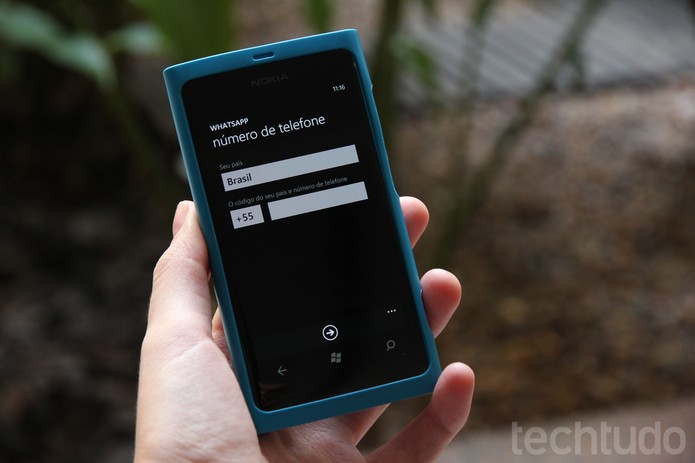
Dados corretos
Você já inseriu seus dados, mas ainda não recebeu a mensagem? Confira no app se informou o número certo do celular e se o fez da maneira correta. O código do país deve ser colocado na primeira caixa e sem zero (o do Brasil é 55). Na segunda caixa, insira o código da cidade (também sem o zero), seguido o número do celular. Verifique se está tudo certo antes de confirmar.
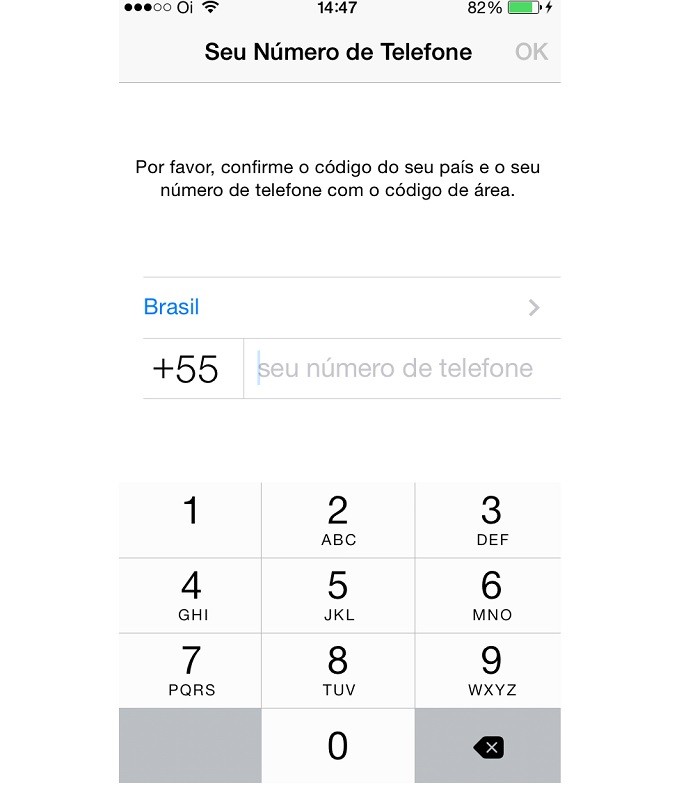 Confira se inseriu o número correto do celular (Reprodução/Taysa Coelho)
Confira se inseriu o número correto do celular (Reprodução/Taysa Coelho)
Internet e data
É importante verificar se o seu aparelho está realmente conectado a alguma rede de Internet. Portanto, confira se o smartphone conta com conexão via Wi-Fi ou pacote de dados 3G ou 4G. Caso esteja em roaming, o envio de dados pode não ser realizado corretamente – e, consequentemente, o envio do SMS pode não ser feito.
No caso do Windows Phone, também é importante conferir se a configuração de data e hora do aparelho esteja definida como “Definir automaticamente”. Caso não saiba se está ou não esteja assim definido, vá em “Configurações do Windows Phone” e, depois, acesse “data+hora”.
Reinstalando o WhatsApp
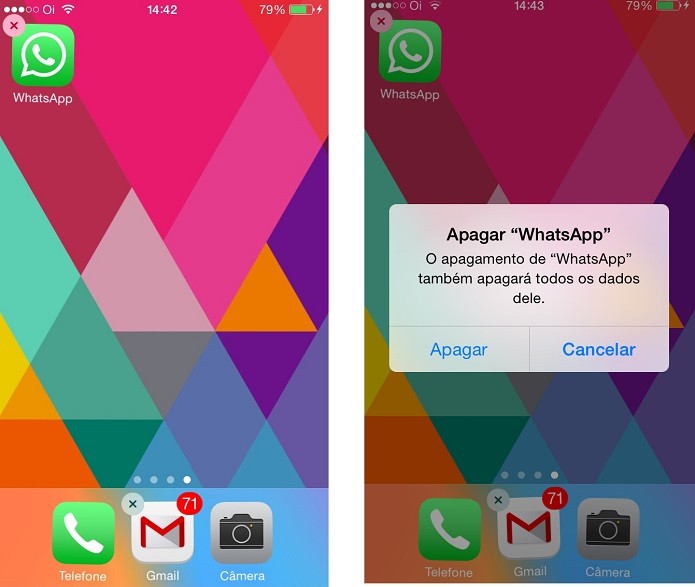 Reinicie o celular e reinstale o app (Reprodução/ Taysa Coelho)
Reinicie o celular e reinstale o app (Reprodução/ Taysa Coelho)
Caso você insira todos os dados corretamente, esteja com acesso à Internet e ainda assim não tenha recebido o código, o recomendado é reiniciar o celular e, em seguida, excluir e reinstalar o WhatsApp.
No Android, a exclusão pode ser feita acessando o Google Play, na aba de aplicativos. Ao clicar sobre o nome do app, clique em “Excluir”. No iOS, basta segurar o ícone no app por alguns segundos, até aparecer um “x”. Clique sobre esse x para deletar o app. Não é necessário realizar esse procedimento no Windows Phone, basta apenas reiniciar o aparelho.
 Insira o código de seis dígitos informado (Reprodução/ WhatsApp)
Insira o código de seis dígitos informado (Reprodução/ WhatsApp)
Se o serviço de SMS de sua operadora for lento, o ideal é aguardar alguns minutos antes de realizar outros procedimentos. O processo de envio pode levar até 10 minutos em dispositivos Android e Windows Phone e cinco minutos em iPhones.
Se passado esse tempo, a confirmação falhar, o usuário deve receber a opção para receber uma chamada telefônica. Confirme. Poucos segundos depois o telefone deve tocar. Ouça os seis números com atenção e os insira como código de confirmação, na ordem em que foi dita, para ativar o WhastApp.
Particularidades no Android
Caso você não consiga receber sequer a chamada, confira se desativou todos os recursos ou aplicativos de bloqueio de ligações. Lembre de desativar também interceptadores de SMS, como o TextSecure, e programas do tipo task killers, como o Advanced Task Killer.
Particularidades no iOS
No caso de aparelhos iOS, é importante verificar se você está tentando instalar o WhastApp em dispositivos não compatíveis com o aplicativo, com o iPod ou iPad. Se o aparelho sofreu jailbreak – técnica que permite que o celular instale apps que não estejam na Apple Store -, você também pode ter problemas para receber a mensagem.
Nenhum comentário:
Postar um comentário